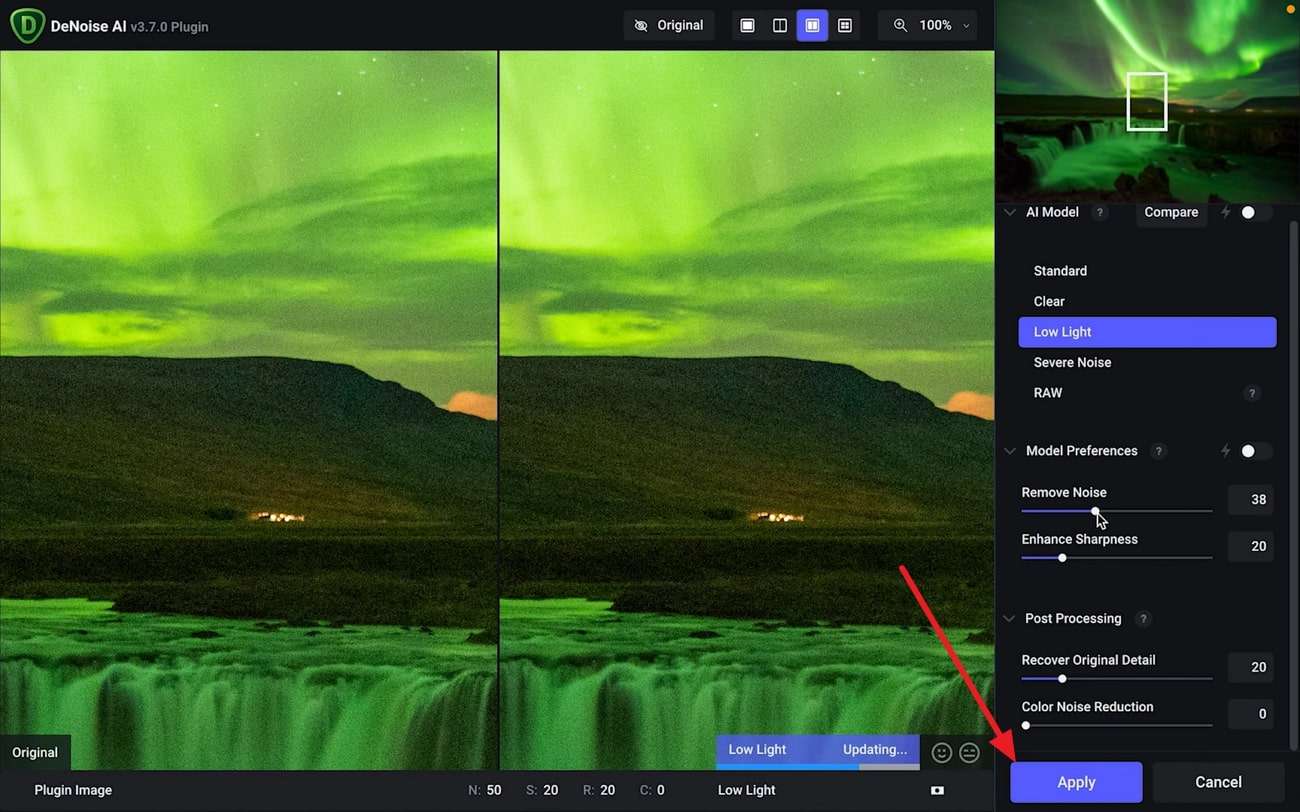Porque las imágenes tienen el poder de contar historias y evocar emociones. Por tanto, están cerca de todos nosotros porque almacenan contenidos relacionados con nosotros. Entretanto, la mayoría de nuestras imágenes son víctimas de distorsiones del grano. Es decir, las imágenes presentan variaciones de color y brillo. En consecuencia, tu imagen tendrá un aspecto poco atractivo con malas resoluciones visuales.
Por ello, es importante mejorar la calidad de la imagen. Para ello, en este artículo se analizan algunas de las herramientas para eliminar el granulado de una foto. Para que no vuelvas a tener efecto granulado en tus fotos.
En este artículo
- Cómo eliminar el granulado de una foto en línea con el mejorador de imágenes AI Media.io
- Cómo reducir el granulado en fotos en dispositivos Android/iOS usando el editor de fotos con IA Enhance It
- Cómo eliminar el granulado de las imágenes en dispositivos Windows/Mac utilizando el denoise con IA de Topaz Labs
Parte 1: Cómo eliminar el granulado de una foto en línea con el mejorador de imágenes AI Media.io
El escalado de imágenes se simplifica con el mejorador de imágenes con AI Media.io. Se trata de una herramienta en línea para remover el granulado de las fotos que tiene 6 modelos diferentes de aumento de IA. De este modo, podrás aumentar la escala de las imágenes, dar nitidez a los retratos, desenfocar imágenes, restaurar fotos antiguas y mucho más. Entre los formatos de archivo de imagen admitidos se encuentran BMP, JPEG, JPG y PNG. Mientras tanto, puedes subir un máximo de 25 MB de archivos.
No existe ninguna complejidad durante el uso de Media.io. Con solo pulsar un botón, podrás reescalar imágenes, aumentar la claridad y mejorar la resolución.
Funciones clave del mejorador de imagen con IA Media.io
- Las imágenes se pueden ampliar en un 200%, 400% y 800% de resolución. La disposición, los detalles y la calidad originales de la imagen no se ven afectados.
- Además, Media.io permite mejorar los rostros de los retratados. La avanzada tecnología de IA disponible aporta claridad y belleza a la imagen.
- El proceso de optimización de imágenes de la plataforma es rapidísimo y eficaz. Por lo tanto, no tienes que esperar mucho para que se complete la ampliación de la imagen.
Sencillas instrucciones paso a paso para utilizar Media.io
Con el mejorador de imágenes AI de Media.io para la ampliación de imágenes, puedes hacer maravillas con tu creatividad visual. Para usar este denoiser de imagen AI, sigue los sencillos y fáciles pasos aquí:
Paso 1 Selecciona la herramienta "Mejorar fotos con AI"
En el navegador de tu dispositivo, abre el sitio web Media.io. Baja y selecciona la herramienta AI "Mejorar fotos" entre 6 funciones diferentes.
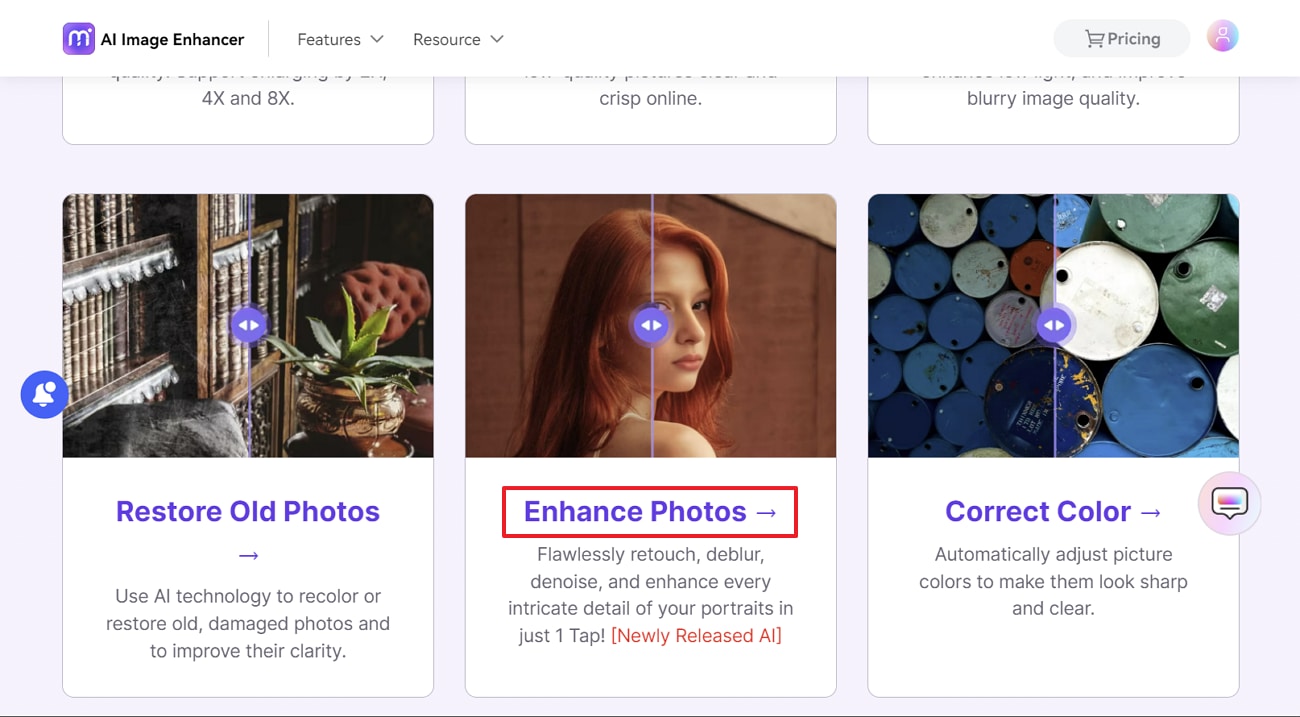
Paso 2 Cargar la imagen con ruido
Haz clic en el botón "Cargar imágenes" y continúa seleccionando y cargando la imagen que desees. Espera a que finalice el proceso de ampliación de la imagen. Frente a ti aparecerán dos pantallas: "Original" y "Resultado". La original es la foto que has subido, y el resultado es la imagen ampliada.
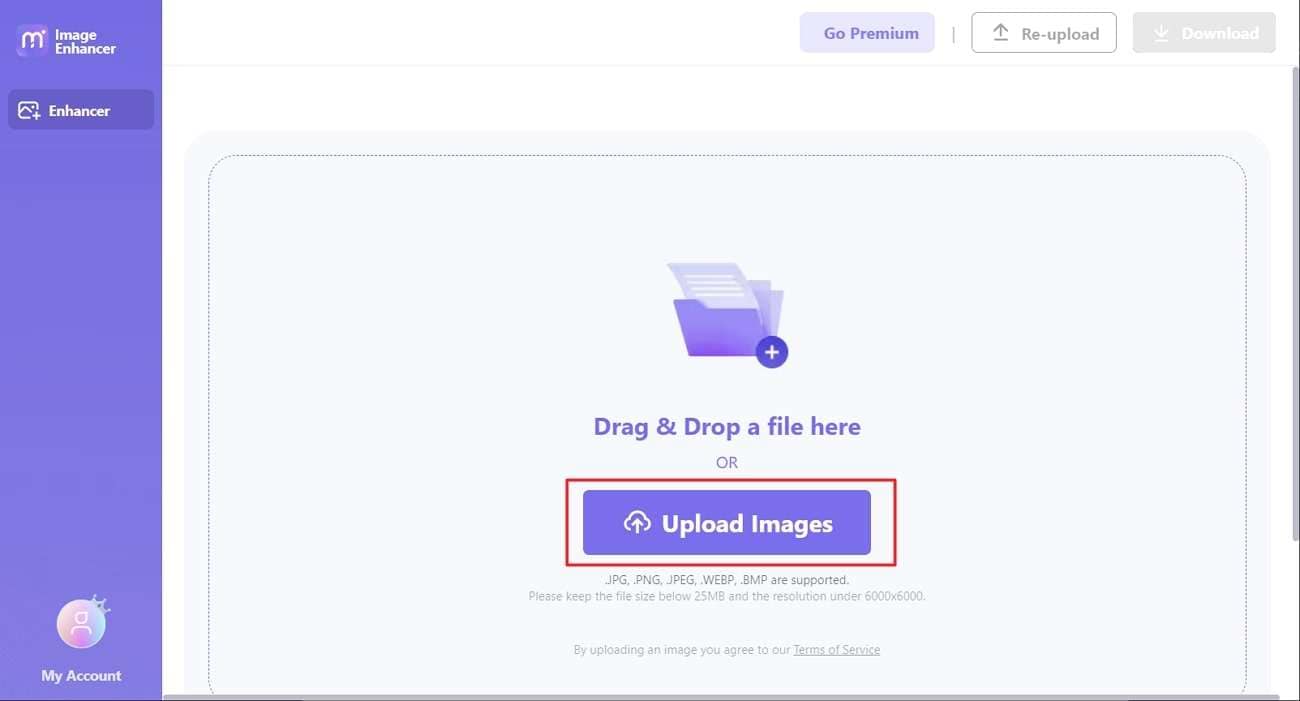
Paso 3 Descarga de la imagen desprotegida en el dispositivo
Una vez que estés satisfecho con los resultados, pulsa el botón "Descargar" en la esquina superior derecha. Se abre un panel de ajustes con la opción "Calidad de imagen". A continuación, descarga la imagen pulsando el botón "Descargar sin marca de agua". Puedes también cargar otra foto desde la ventana "Cargar otra foto".
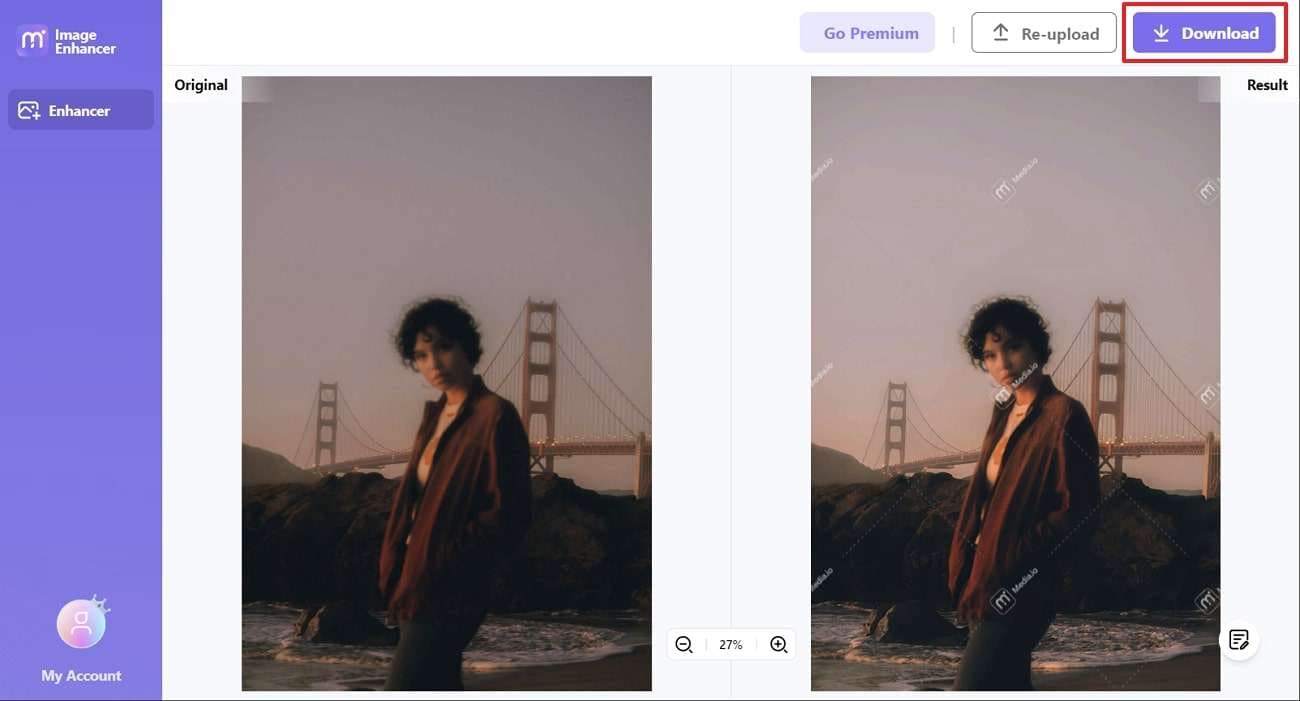
Parte 2: Cómo reducir el granulado en fotos en dispositivos Android/iOS utilizando el editor de fotos con IA Enhance It
Realza tus fotos y retratos más importantes con el editor de fotos Enhance it (Android | iOS). Esta aplicación de reducción de granulado en las fotoses un completo editor de fotos. Existe una función de mejora automática que convierte las imágenes de baja resolución en gráficos de alta resolución. Gracias al desenfoque por movimiento disponible, corrige las fotos borrosas de tu galería para aumentar la nitidez.
También puedes eliminar el granulado y el ruido de una imagen. El proceso de eliminación de ruido se ejecuta sin pérdida de calidad. Así, la imagen ampliada conserva su diseño y orientación originales.
Funciones clave del editor de fotos con IA Enhance It
- Entre las posibilidades que ofrece esta aplicación se encuentra la corrección del color. De este modo, la imagen adquiere un color más brillante, con más detalles, claridad y saturación.
- Puedes mejorar la calidad de tus fotos hasta resoluciones 4K. Esto hará que tu retrato sea impresionante y una foto de perfil perfecta para las redes sociales.
- Existen más de 50 filtros preestablecidos que puedes aplicar a las imágenes. Con distintos degradados de color y diagramas, disfruta de un estilo de imagen innovador.
Cómo usar el editor de fotos con AI, Enhance It, para reducir el grano de la imagen
¿Deseas saber cómo utilizar Enhance It? Encuentra aquí pasos sencillos y fáciles que ilustran la eliminación del grano de la imagen:
Paso 1: Descarga y abre la aplicación Enhance It en tu dispositivo Android/iOS. Elige y sube una foto desde "Cámara" o "Galería" en la pantalla de inicio. Inicia la edición de imágenes desde los iconos de función disponibles en la barra de herramientas de la parte inferior. Entre ellas están "Mejorar", "Fotos antiguas", "Ajustes", "Filtros", "Picturizar" y "Recortar".
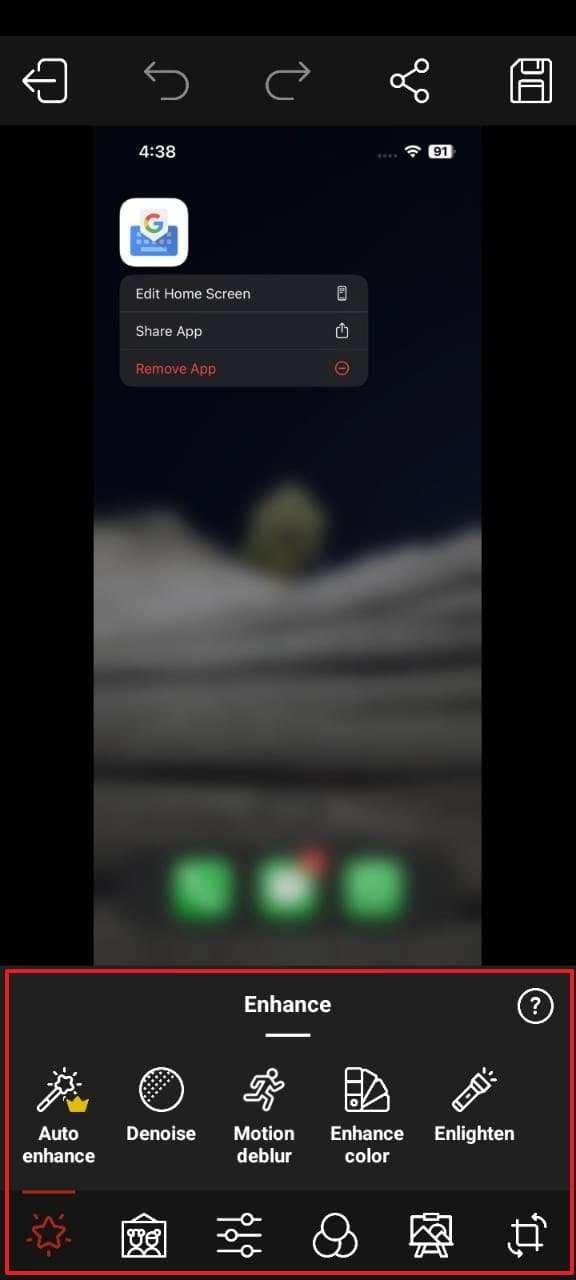
Paso 2: Haz clic en el icono "Compartir" de la parte superior de la pantalla para publicar la foto editada en las redes sociales. O continúa descargando la imagen tras pulsar el icono "Guardar" de la parte superior derecha. Elige el "Formato" y la "Resolución" de la imagen y vuelve a hacer clic en "Guardar" con el fin de descargar la foto.
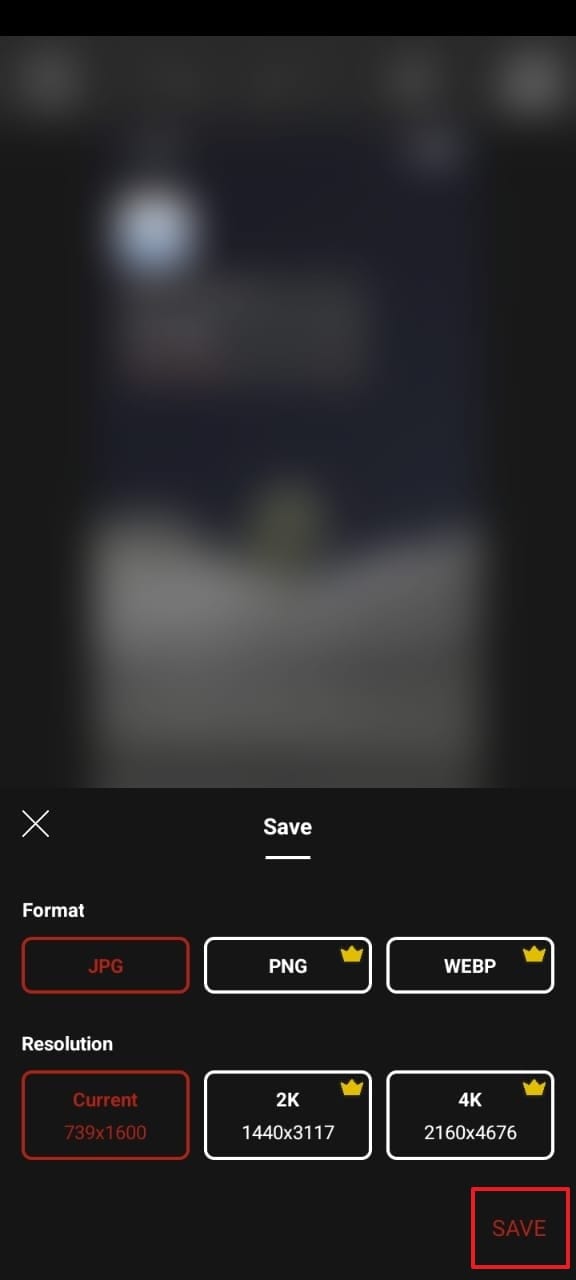
Parte 3: Cómo eliminar el granulado de las imágenes en dispositivos Windows/Mac utilizando el denoise con IA de Topaz Labs
Borra todo tipo de distorsiones por ruido de las imágenes importantes mediante el denoise con IA de Topaz Labs. Mientras se utiliza esta herramienta para quitar el granulado de una foto en línea gratis haz tus fotos geniales de nuevo. Ello se debe a que el denoise con IA de Topaz cuenta con tecnología inteligente para eliminar el ruido y el grano de las imágenes. Así no habrá problemas de fluctuaciones de color, brillo o partículas de arena.
De este modo, todas las imágenes reciben un reescalado de alta calidad sin pérdidas. Para la próxima vez, no tendrás que preocuparte por los ajustes ISO altos de la cámara durante la fotografía en exteriores.
Funciones clave de denoise IA de Topaz Labs
- Mediante el modo por lotes existente, procesa la ampliación de imágenes de diferentes archivos de forma simultánea. Esto te ahorrará mucho tiempo si existen varias imágenes en la galería.
- El proceso de eliminación de ruido se puede personalizar con distintos parámetros. De este modo, podrás estilizar y actualizar las perspectivas de imagen en función de tus necesidades.
- Con una sencilla navegación por las herramientas, no tendrás problemas al utilizar el denoise con IA de Topaz Labs. Por lo tanto, hasta un principiante puede manejar esta herramienta.
Pasos para utilizar el denoise con IA de Topaz Labs en Windows/Mac
¿Quieres utilizar el software de denoise con IA Topaz Labs en dispositivos Windows/Mac? ¿Quieres información sobre cómo continuar? Aquí encontrarás los pasos detallados:
Paso1: Abre el software Topaz Labs Denoise AI en tu ordenador y pulsa el botón "Examinar imágenes" para importar imágenes. Espera un poco hasta que se complete el proceso de importación de imágenes. Una vez que la imagen se haya importado correctamente, aparecerán los apartados "Original" y "Estándar". La original muestra la imagen cargada, y la pantalla estándar muestra la imagen actualizada.
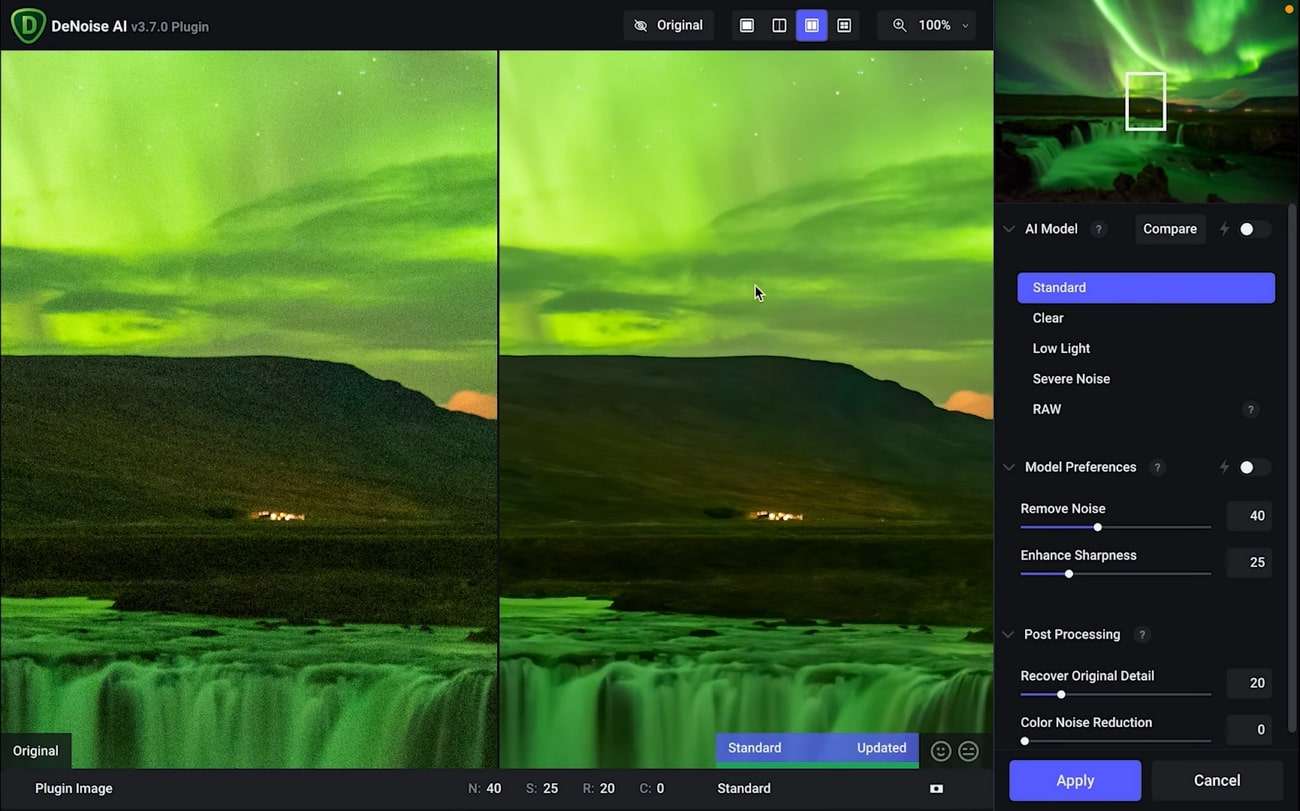
Paso 2: Sigue haciendo ajustes en la foto a partir de las funciones disponibles en el panel de la derecha. Entre las funciones se incluyen "Modelo IA", "Preferencias del modelo" y "Postprocesado". Las funciones se pueden ajustar con distintos parámetros.
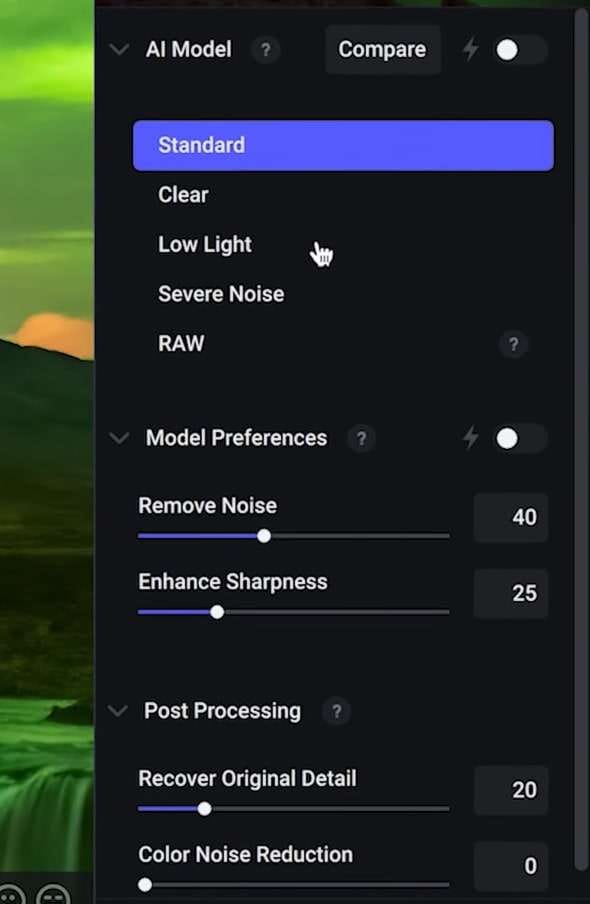
Paso 3: Haz clic en el botón "Aplicar" de la esquina inferior derecha para aplicar los cambios de eliminación de ruido a la imagen. Continúa para guardar la imagen en tu dispositivo.